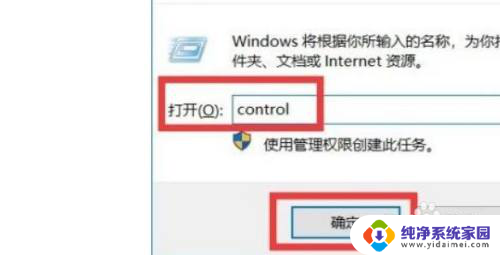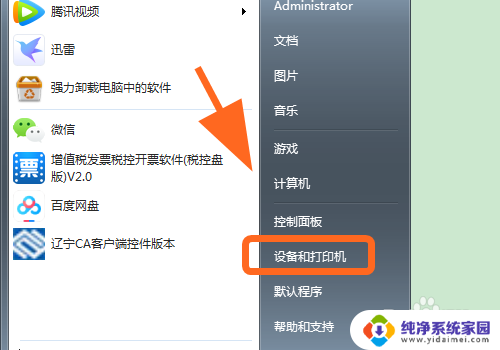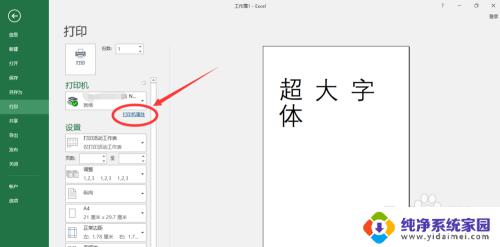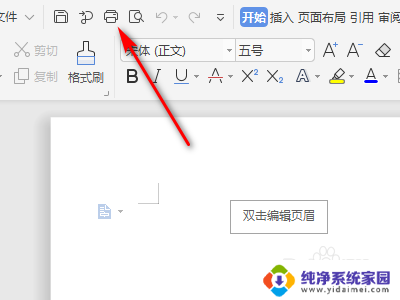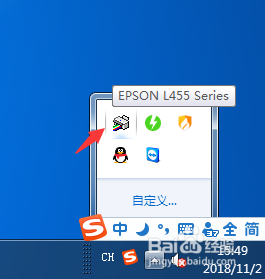惠普打印机打印有白色横条 怎样消除打印机打印文件中的白横线
惠普打印机打印有白色横条,惠普打印机是我们生活中常见的办公设备之一,然而在使用过程中可能会出现一些问题,比如打印文件时出现白色横条的情况,这些白横线不仅影响了打印效果,还降低了工作效率。我们应该如何消除这些打印机上的白横线呢?在本文中我们将探讨一些有效的方法,帮助您解决这一问题。无论是清洁打印头、更换墨盒还是调整打印机设置,都有可能是解决白横线问题的有效途径。让我们一起来了解吧!
具体步骤:
1.首先,打开控制面板,找到【设备和打印机】选项,单击进入,如下图所示,
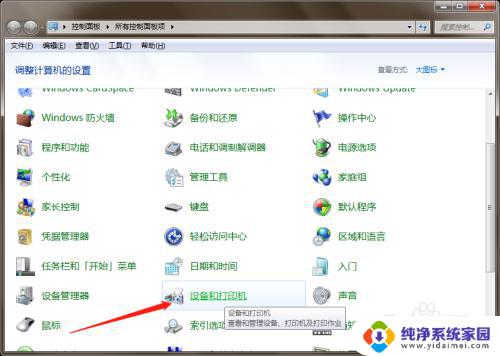
2.进入到【打印机和传真】页面,我们选择已连接的打印机。然后鼠标右键选择【打印首选项】,如下图所示,
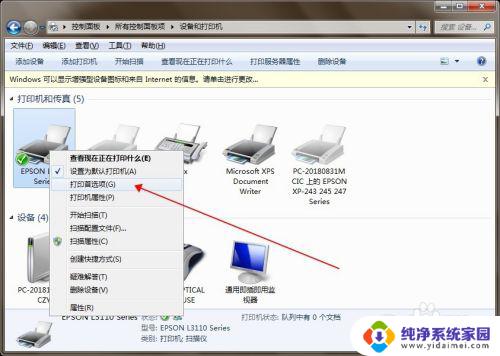
3.进入到【打印首选项】页面,我们选择【维护】,选择【深度清洗】,如下图所示,
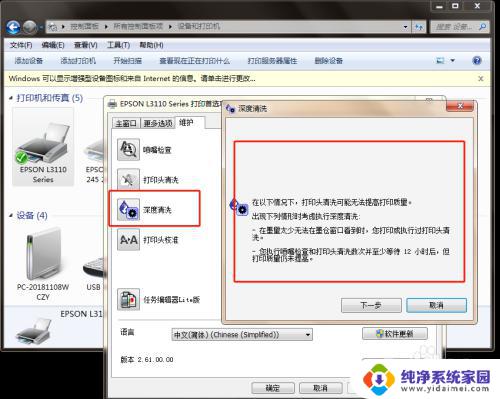
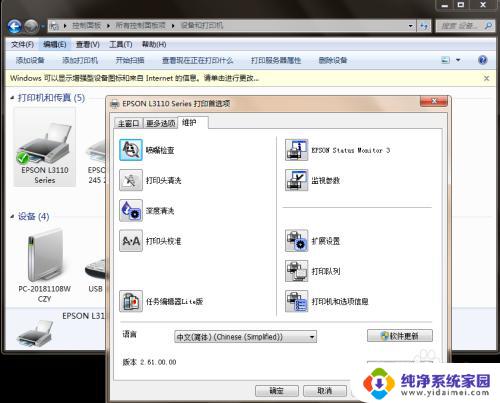
4.弹出【深度清洗】对话框,在选项前面的方框中打入对号。然后单击【下一步】,如下图所示
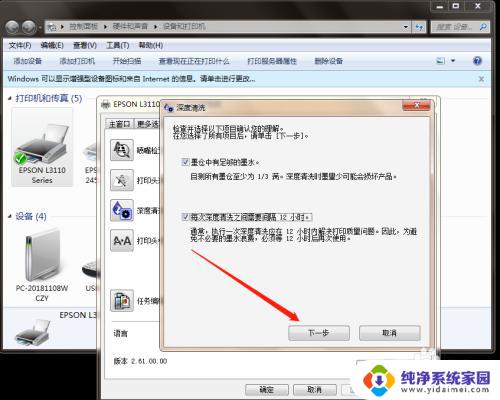
5.弹出【深度清洗】对话,我们选择【开始】选项,单击进入,如下图所示,
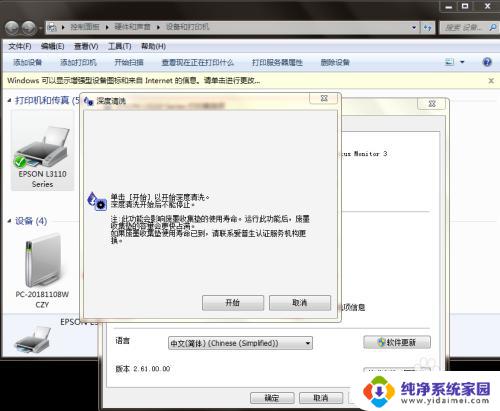
6.深度清洗开始,静静的等待进度条完成,如下图所示,
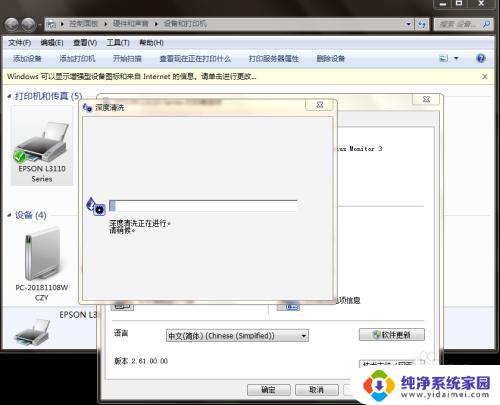
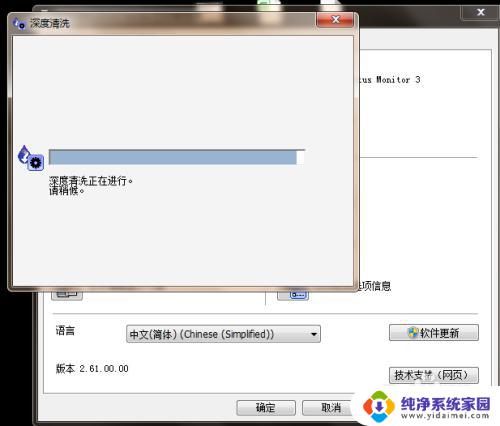
7.进度条完成时,会自动弹出【清洗完成】对话框。我们单击【结束】按钮,如下图所示,这次再次打印时,白条白横线就会消失了,大家可以试一下。
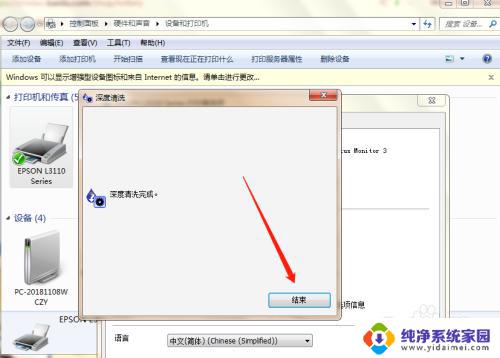
以上是关于惠普打印机出现白色横条的解决方法,若您遇到相似情况,欢迎参考本文所述步骤进行修复,希望对您有所帮助。